Comment saisir automatiquement les affectations d'un utilisateur en fonction d'un autre ?
Vous m’aviez fait part qu’il existait une technique pour saisir automatiquement les affectations d’un utilisateur à un autre. Pouvez-vous me rappeler en détail la marche à suivre ?
- Rendez-vous sur Configuration → Utilisateurs
- Sur la ligne avec le nom de l'utilisateur de référence, cliquez sur Affectations en bleu à droite
- Vérifiez que ses affectations sont correctes sur la page qui s'affiche
- En bas de la page, dans l'encadré bleu, vous pouvez sélectionner le nom de l'utilisateur dont les affectations vont être modifiées dans le menu déroulant Appliquer ces affectations à
- Cliquez sur Appliquer
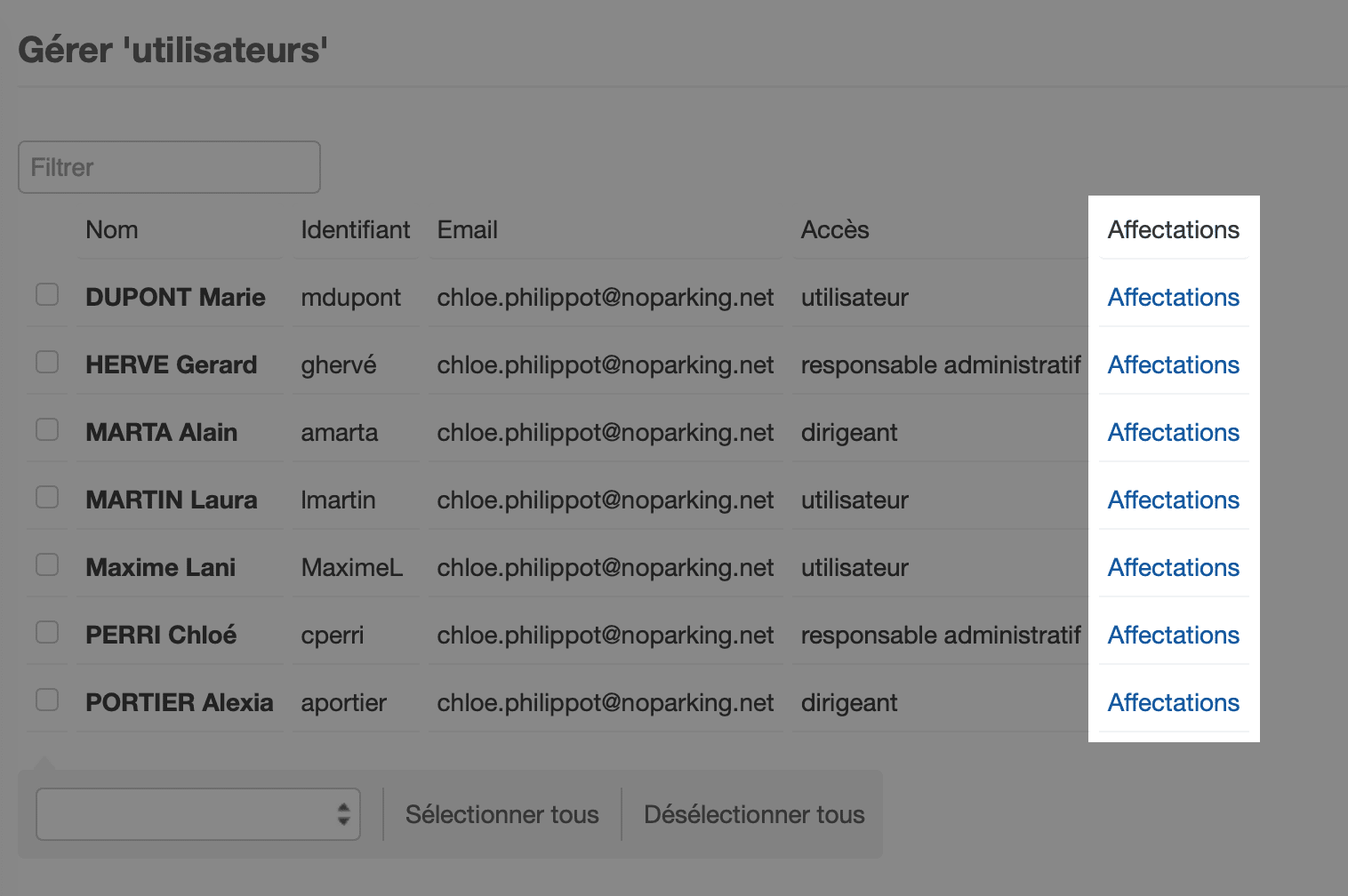
Nous appliquons par exemple les affectations d'Alain Marta au nouvel employé Maxime Lani pour qu'il ai accès à tous les dossiers sur lesquels il travaillera avec Alain.
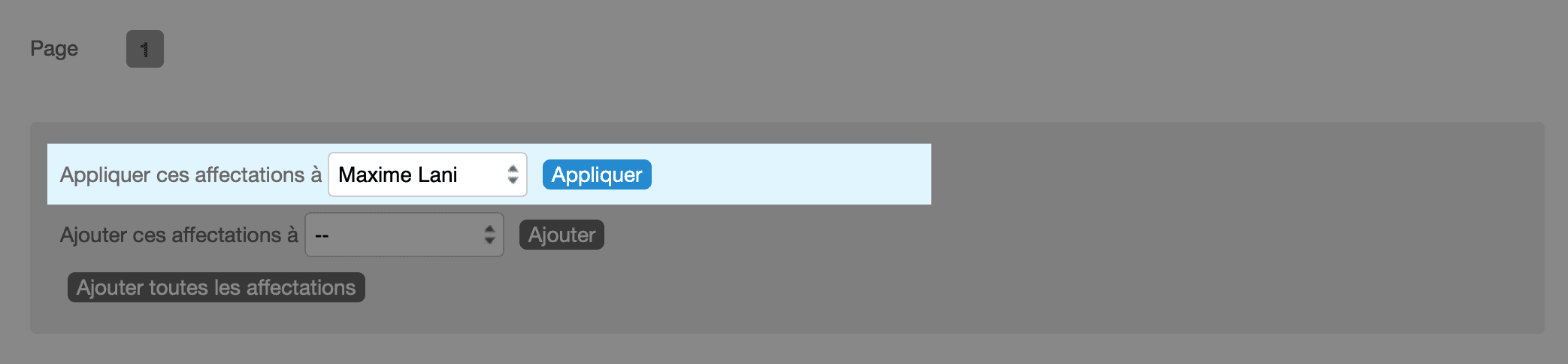
Vous pouvez également Ajouter des affectations sans supprimer celles existantes. Pour cela, dans l'encadré bleu, sélectionnez le nom de l'utilisateur à modifier dans la liste Ajouter ces affectations à et cliquez sur Ajouter.
La manipulation réalisée vous amène directement sur les affectations de l'utilisateur dont les projets ont été modifiés. Un coup d'oeil à cette page vous permet donc de vérifier ses nouvelles affectations.
Si une des activités ne concerne finalement pas l'utilisateur, ce n'est pas un problème, il vous suffit de cocher l'activité en question en début de ligne puis de sélectionner Désaffecter dans le menu déroulant en dessous du tableau.

